本篇文章讲解的id(),大家可能并没有使用过,但了解这个技术,在特定的场景下,会帮助我们解决一些重要的问题。
什么是id()
struct Example1: View {
@State private var text = ""
@State private var textFieldId = 0
var body: some View {
VStack {
TextField("请输入邮箱", text: $text)
.id(textFieldId)
}
.padding(.horizontal, 20)
.textFieldStyle(RoundedBorderTextFieldStyle())
}
}
我们看一下id()的定义:
extension View {
/// Returns a view whose identity is explicitly bound to the proxy
/// value `id`. When `id` changes the identity of the view (for
/// example, its state) is reset.
@inlinable public func id<ID>(_ id: ID) -> some View where ID : Hashable
}
可以看出来,当我们使用id()为某个view绑定了一个唯一的标识后,当该标识的值改变后,表面上看,该view就会回到初始状态,实际上,当标识改变后,系统创建了一个新的view。
重置状态
按照正常逻辑,当我们标识了某个view后,我们可以随意控制该view,比如把view移动到不同的容器中,像变量一样的使用view。但实际并不是这么回事。我们先看一个例子:
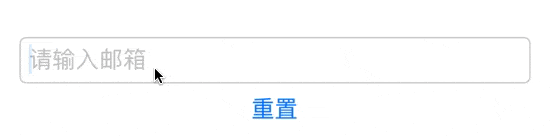
这个一个非常简单的例子,当点击重置按钮后,TextField重置状态,按照正常逻辑,我们的代码应该是这样的:
struct Example1: View {
@State private var text = ""
@State private var textFieldId = 0
var body: some View {
VStack {
TextField("请输入邮箱", text: $text)
.id(textFieldId)
Button("重置") {
self.text = ""
}
}
.padding(.horizontal, 20)
.textFieldStyle(RoundedBorderTextFieldStyle())
}
}
我们使用self.text = ""清空了输入框中的内容,在这个例子中,我们Example1中的状态并不多,只有两个:
@State private var text = "" @State private var textFieldId = 0
但是,如果,状态很多呢?类似下边这种情况:
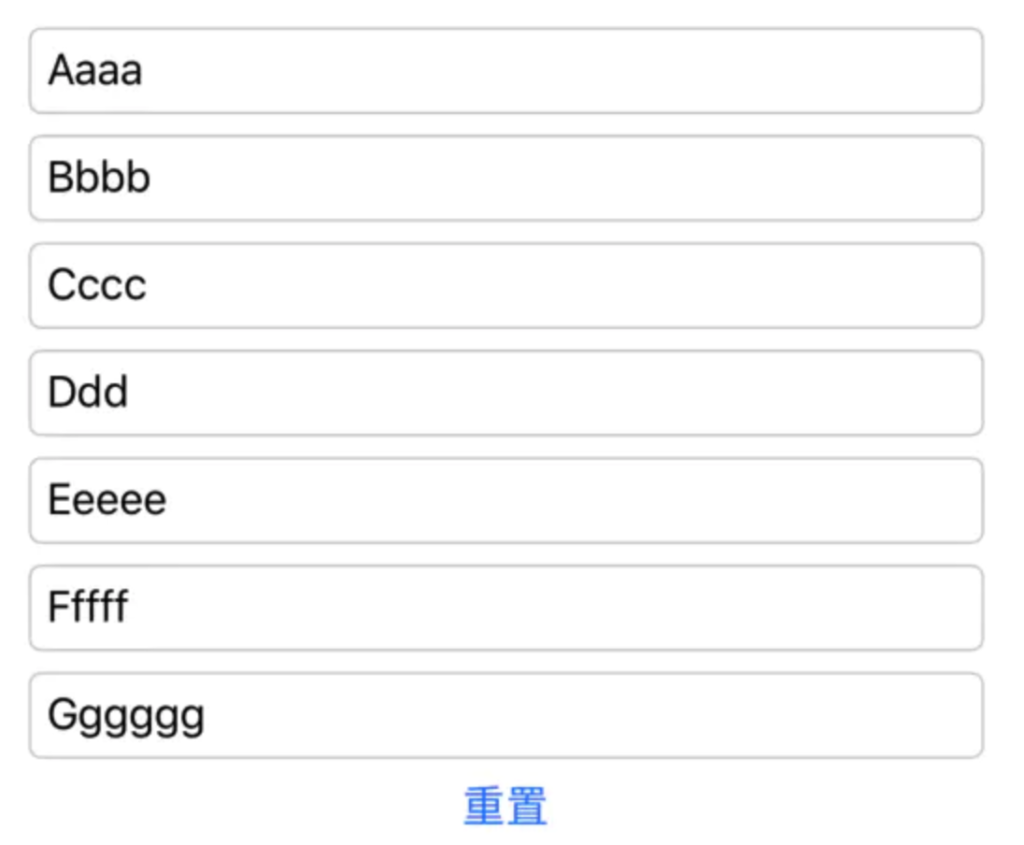
struct Example1: View {
@State private var text0 = ""
@State private var text1 = ""
@State private var text2 = ""
@State private var text3 = ""
@State private var text4 = ""
@State private var text5 = ""
@State private var text6 = ""
@State private var textFieldId = 0
var body: some View {
VStack {
VStack {
TextField("text0", text: $text0)
TextField("text1", text: $text1)
TextField("text2", text: $text2)
TextField("text3", text: $text3)
TextField("text4", text: $text4)
TextField("text5", text: $text5)
TextField("text6", text: $text6)
}
Button("重置") {
self.text0 = ""
self.text1 = ""
self.text2 = ""
self.text3 = ""
self.text4 = ""
self.text5 = ""
}
}
.padding(.horizontal, 20)
.textFieldStyle(RoundedBorderTextFieldStyle())
}
}
我们在清空的时候,就会写很多重复的代码,如果我们给TextField外层的VStack绑定一个标识,重置这个操作就非常简单。
struct Example1: View {
@State private var text0 = ""
...
@State private var textFieldId = 0
var body: some View {
VStack {
VStack {
TextField("text0", text: $text0)
...
TextField("text6", text: $text6)
}
.id(textFieldId)
Button("重置") {
self.textFieldId += 1
}
}
...
}
}
上边的代码中的...是我省略掉了部分代码,我们只关注核心部分。代码看上去特别简单,但当我们运行后,发现:
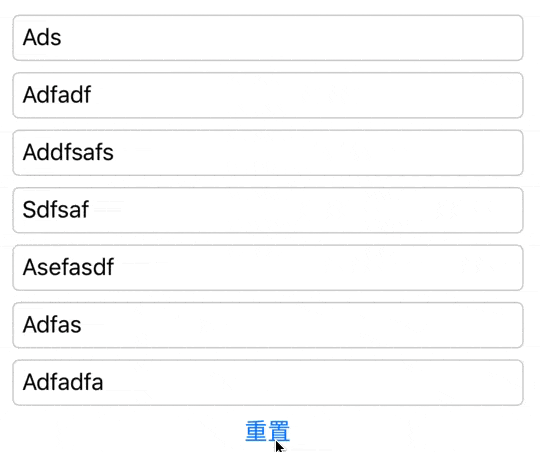
点击并没有任何清空效果,我们修改下代码,把这些TextField放到一个独立的View中:
struct MyCustom: View {
@State private var text0 = ""
@State private var text1 = ""
@State private var text2 = ""
@State private var text3 = ""
@State private var text4 = ""
@State private var text5 = ""
@State private var text6 = ""
var body: some View {
VStack {
TextField("text0", text: $text0)
TextField("text1", text: $text1)
TextField("text2", text: $text2)
TextField("text3", text: $text3)
TextField("text4", text: $text4)
TextField("text5", text: $text5)
TextField("text6", text: $text6)
}
.padding(.horizontal, 20)
.textFieldStyle(RoundedBorderTextFieldStyle())
}
}
struct Example2: View {
@State private var textFieldId = 0
var body: some View {
VStack {
MyCustom()
.id(textFieldId)
Button("重置") {
self.textFieldId += 1
}
}
}
}
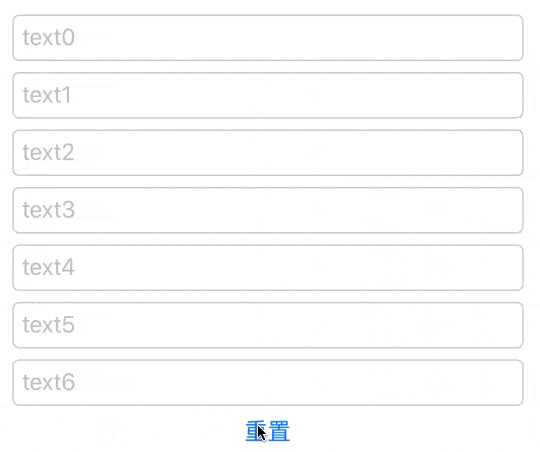
通过上边的实验,我们总结出以下几点:
- 宏观上,修改id(),可以把该view重置到初始状态
- 所谓的重置到初始状态,本质上是重新创建了一个新的view
- 需要重置的view必须是一个独立封装的view
第3点很重要,如果我们想通过这种方式来重置view,我们就需要把该view封装成独立的view。